windows 2003 iis+php5+mysql+phpmyadmin 详细安装配置
发布时间:2008-09-08 19:43:20 作者:佚名  我要评论
我要评论
windows 2003 iis+php5+mysql+phpmyadmin 详细安装步骤
支持asp .net php mysql gmail
一、安装iis这就不要说了要注意的就是安装是注意选上asp.net
windows 2003 iis+php5+mysql+phpmyadmin 详细安装步骤
支持asp .net php mysql gmail 一、安装iis这就不要说了要注意的就是安装是注意选上asp.net 二、 接下来就是安装php了; 找个地方下个php5 的源码包 比如 http://www.phpchina.com/manual/php/php-5.2.0-Win32.zip 下好以后解压到c:\php\ 目录下 (php 目录自己建的哦) 1、先把那两个注册文件导进去 2、然后把扩展名为才.dll的文件复制到c:\WINDOWS\下 (可根据需要选择) 3、把ext 下 所有的扩展名为 .dll 复制到c:\WINDOWS\system32\ 下 (可根据需要选择) 4、在修改php.ini如下主要几点: 使用查找功能搜索
register_globals = Off
off 改成 on
搜索
extension_dir =
改成
extension_dir ="d:\php\ext" (这里的 "d:\php\ext" 目录是PHP安装目录下 ext 若你PHP安装 在c:\php 下,那么这里就要写成 extension_dir ="c:\php\ext")
搜索
;upload_tmp_dir =
改成
upload_tmp_dir = d:\php\upload_tmp (这里的 upload_tmp 目录是自己建立,默认没有这个文 件夹,尽量"不要作用"特殊字符)
搜索
Windows Extensions
将一些常用功能前面 的 ; 去掉,即启用相应的模块功能
这里我启用相应的模块
extension=php_mbstring.dll
extension=php_curl.dll
extension=php_dbase.dll
extension=php_gd2.dll
extension=php_ldap.dll
extension=php_mysql.dll
后面会有模块的详细功能说明
搜索
;session.save_path = "/tmp"
改成
session.save_path = "d:\php\tmp" (这里的 tmp 目录是自己建立,默认没有这个文 件夹,尽量"不要作用"特殊字符) 5、配置 IIS 使其支持 PHP :
展开IIS目录树
右击“网站”--选择“属性”---选择"主目录”---选择"配置"---选择"应用程序映射“选项 ----“添加”按钮新增一个扩展名映射,在弹出的窗口中单击“浏览”将可执行文件指向 php5isapi.dll 所在位置,
本文实例为:C:\php\php5isapi.dll
扩展名为 .php ,动作限于”GET,HEAD,POST,TRACE“,将“脚本引擎”“确认文件是否存在”选中 单击"WEB 服务器扩展" 添加一个ISAPI 扩展允许
扩展名为PHP "添加"---本文实例为:C:\php\php5isapi.dll
并勾选扩展为允许
以上操作完成后需要重启IIS后PHP运行环境才能生效
待重启完成后,测试一下PHP是否能正常运行
建立文本文件并保存为 123.php
内容:
<?php
phpinfo();
?>
若能正常显示运行信息,则PHP的运行环境已经配置完成
三、安装 Zend 2.6x 或2.6x 以上版本
实例使用ZendOptimizer-3.0.1 (下载后得到:ZendOptimizer-3.0.1-Windows-i386.exe 文件,双击安装)
安装步骤请看操作,这里我安装路径为c:\zend
Zend 在安装过程中会自动配置 php.ini 启用zend模块,安装后可以看到php.ini文件最后会写入:
[Zend]
zend_extension_manager.optimizer_ts="c:\Zend\lib\Optimizer-3.0.1"
zend_extension_ts="c:\Zend\lib\ZendExtensionManager.dll" (将同类软件或类似同类的软件安装到同一目录,这样也比较好管理) [Zend]
zend_optimizer.optimization_level=1023
zend_optimizer.encoder_loader=0
zend_extension_ts="C:Program FilesZendlibZendOptimizer.dll" 现在我来介绍下上边这个配置文件的含义:
zend_optimizer.optimization_level // 优化程度,这里定义启动多少个优化过程。
zend_optimizer.encoder_loader //是否允许处理由Zend Encoder加密的PHP文件。
zend_extension_ts //优化器所在目录。
四、安装GD库
去掉php.ini 中;extension=php_gd2.dll 前面的 ; 就行了
五、安装MYSQL
安装比较简单,下一步就ok 了 六、phpmyadmin 的安装
解压后得到一个phpMyAdmin的目录(你可以改名) 找到目录里的config.inc.php文件,打开
找到 $cfg['PmaAbsoluteUri']
修改你将上传到空间的phpMyAdmin的网址
如:$cfg['PmaAbsoluteUri'] = 'http://qshy.cublog.com/phpmyadmin/'; 还有下面的
$cfg['Servers'][$i]['host'] = 'localhost';(通常用默认,也有例外) $cfg['Servers'][$i]['auth_type'] = 'config'; // Authentication method (config, http or cookie based)?
在自己的机子里调试用config,如果在网上用cookie。 $cfg['Servers'][$i]['user'] = 'root'; // MySQL user(用户名,自己机里用root,在网上设你的ftp用户名)
$cfg['Servers'][$i]['password'] = ''; // MySQL password (only needed
自己机里不用设 $cfg['Servers'][$i]['only_db'] = ''; // If set to a db-name, only(你只有一个数据就设置一下) 还有设
$cfg['DefaultLang'] = 'zh'; 这象一定要设的哦
$cfg['blowfish_secret'] = '' //验证字符串(随便写个就可以了不要为空哦)
设置完毕可以上传到网上了。 浏览http://qshy.cublog.cn/ //当然你设置不同就用那个网址。
如果设置了cookie 上面就会有以下的登陆窗口
相关文章
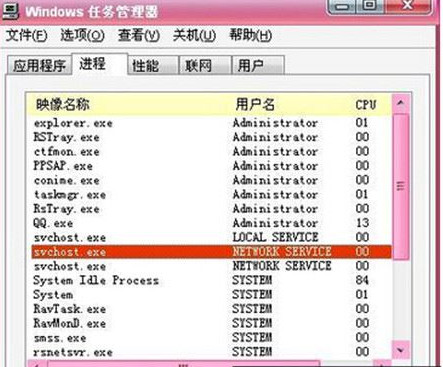
Windows Server 2003系统进程中NETWORK SERVICE相关知识详解
最近有网友朋友问小编NETWORK SERVICE是什么进程?Windows Server 2003系统进程中NETWORK SERVICE是不是病毒?Windows Server 2003 中的内置帐户NETWORK SERVICE出现在XP系2017-07-27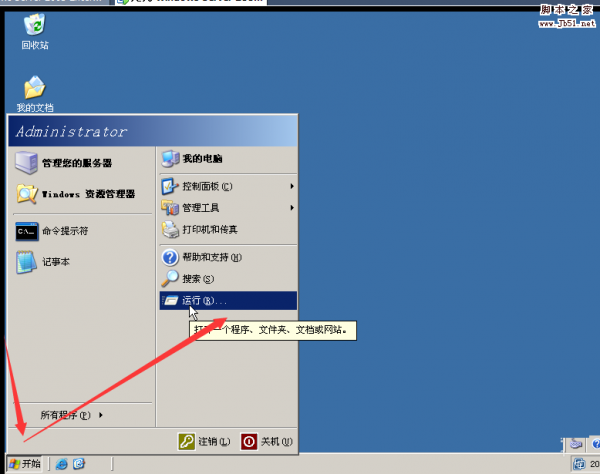 最近一些朋友问小编windows server 2003怎么安装域控制器?今天小编为大家带来的是windows server 2003安装域控制器的方法,希望对大家会有帮助!有需要的朋友一起去看看吧2017-04-01
最近一些朋友问小编windows server 2003怎么安装域控制器?今天小编为大家带来的是windows server 2003安装域控制器的方法,希望对大家会有帮助!有需要的朋友一起去看看吧2017-04-01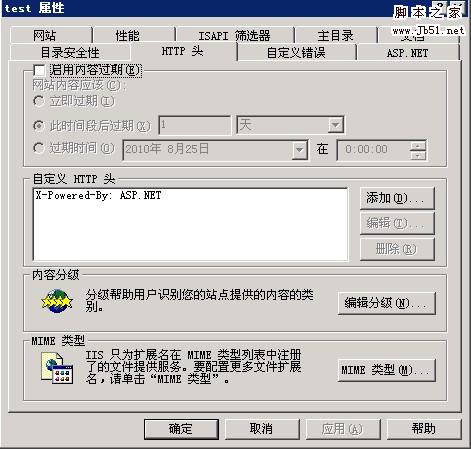
Win2003系统下部署silverlight提示2104错误的解决方法图文教程
在win2003下部署Silverlight遇到的一个问题,我将网站部署在win2003的IIS6时,我访问会出现以下错误:Error: Unhandled Error in Silverlight Application Code: 2104,这2017-03-20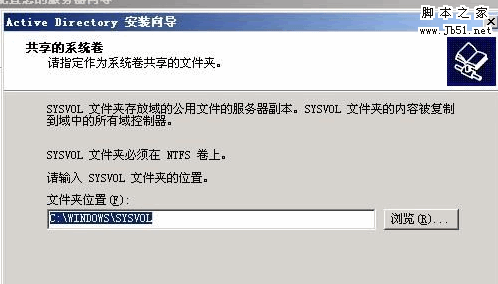
什么是域和域控制器 Windows 2003域控制器设置/客户端安装及问题处理
由于域有集中管理、便捷的网络资源访问、可扩展性,所以要安装域控制器来进行管理,那么如何安装域控制器?什么是域和域控制器?本文提供Windows 2003域控制器设置/客户端2017-03-16
Windows 2003下网络负载平衡(负载均衡/NLB)的配置详细图文教程
由于公司最近网站流量暴增,单台服务器的连接数经常过2W,为了让用户获得更好的性能和网站的容灾型,配置 负载平衡(负载均衡、NLB) 也成了首要任务,公司服务器是 Windows 22017-03-14Win2003域改名过程简介(Domain Rename Tools)
域更名工具(Domain Rename Tools)是Windows Server 2003为顺应用户需求而新增的一个网络维护工具。该工具极大地减轻了网管在Windows NT和Windows 2000/XP时代进行域更名2017-03-14Win2003更改服务器时间格式,去掉时间中的“上午”或“下午”的方法
这篇文章主要介绍了Win2003更改服务器时间格式,去掉时间中的“上午”或“下午”的方法,需要的朋友可以参考下2016-12-14- win2003系统不识别移动硬盘该怎么办?win2003系统中使用usb出入移动硬盘以后,电脑没反应,该怎么办呢?下面我们就来看看详细的解决办法,需要的朋友可以参考下2016-11-07
- win2003中浏览器每次网络访问都会有安全警告怎么办?win2003中打开浏览器就提示安全警告,该怎么解决这个问题呢?下面我们就来看看详细的内容,需要的朋友可以参考下2016-06-30
win2003开启远程桌面连接连后电脑电脑键盘失效该怎么办?
win2003开启远程桌面连接连后电脑电脑键盘失效该怎么办?在windows系统上开启了远程桌面,结果发现自己的键盘不能用了,出现这个问题该怎么解决呢?下面分享远程桌面连接后2015-11-17


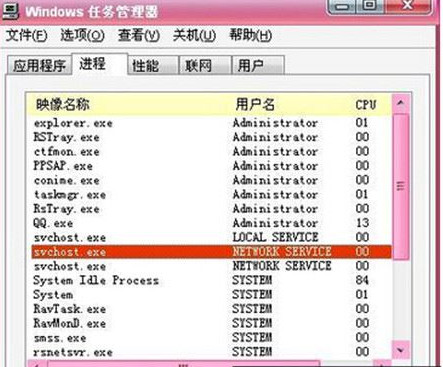
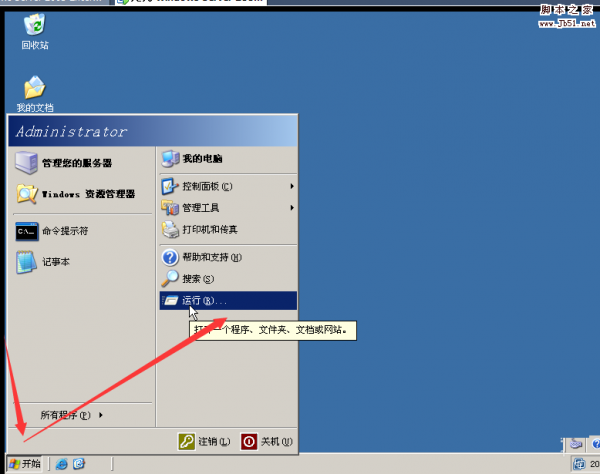
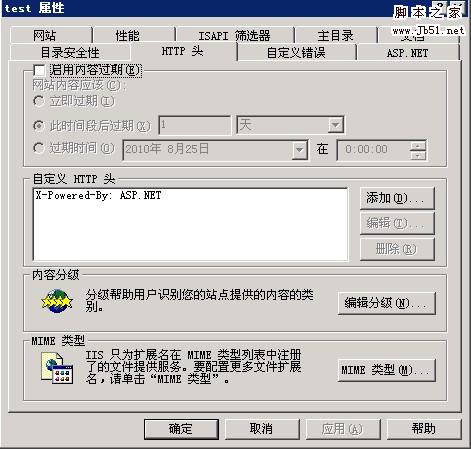
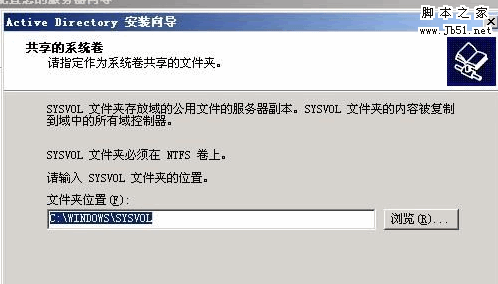

最新评论